掌握VSCode标签页管理技巧可显著提升效率:1. 使用Ctrl+Tab或Ctrl+数字键快速切换标签;2. Ctrl+P搜索并打开最近文件;3. Ctrl+W关闭标签,右键批量操作;4. 拖拽标签创建多组布局,Ctrl+\拆分窗口。
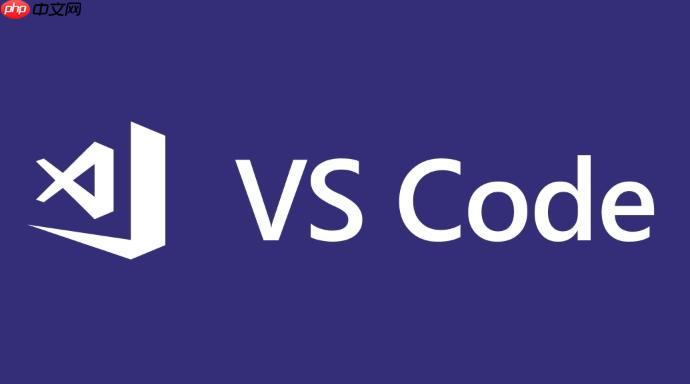
VSCode 的标签页管理非常灵活,掌握一些高效操作能显著提升开发效率。以下是几个实用技巧,帮助你更快地切换、整理和管理编辑器标签。
无需鼠标,用键盘就能在标签间快速跳转:
当你处理多个项目时,快速找回最近使用的文件特别有用:
避免标签堆积,保持界面清爽:
利用编辑器分组实现并排查看代码:
基本上就这些。熟练运用这些操作后,你会发现 VSCode 的标签管理既轻量又强大,完全适配复杂项目的多文件协作场景。不复杂但容易忽略。
以上就是VSCode的标签页(Tab)管理有哪些高效操作?的详细内容,更多请关注php中文网其它相关文章!

每个人都需要一台速度更快、更稳定的 PC。随着时间的推移,垃圾文件、旧注册表数据和不必要的后台进程会占用资源并降低性能。幸运的是,许多工具可以让 Windows 保持平稳运行。

Copyright 2014-2025 https://www.php.cn/ All Rights Reserved | php.cn | 湘ICP备2023035733号